| ナビゲーションリンクをスキップ | |
| 印刷ビューの終了 | |

|
Solaris Volume Manager 管理ガイド Oracle Solaris 10 1/13 Information Library (日本語) |
| ナビゲーションリンクをスキップ | |
| 印刷ビューの終了 | |

|
Solaris Volume Manager 管理ガイド Oracle Solaris 10 1/13 Information Library (日本語) |
1. Solaris Volume Manager の使用開始
Solaris Volume Manager でのストレージの管理方法
Solaris Volume Manager コンポーネントの概要
growfs コマンドを使用したボリュームおよびディスク容量の拡張
Solaris Volume Manager 構成に関するガイドライン
Solaris Volume Manager コンポーネントの作成の概要
Solaris Volume Manager コンポーネントを作成するための前提条件
Solaris Volume Manager でのマルチテラバイトのサポートの概要
Solaris Volume Manager へのアップグレード
4. Solaris Volume Manager for Sun Cluster (概要)
5. Solaris Volume Manager の構成と使用 (シナリオ)
8. RAID-0 (ストライプと連結) ボリューム (概要)
9. RAID-0 (ストライプおよび連結) ボリューム (タスク)
20. Solaris Volume Manager の保守 (タスク)
21. Solaris Volume Manager のベストプラクティス
25. Solaris Volume Manager のトラブルシューティング (タスク)
A. 重要な Solaris Volume Manager ファイル
B. Solaris Volume Manager のクイックリファレンス
Solaris Volume Manager を管理するには、次の方法のいずれかを使用します。
Solaris 管理コンソール – このツールは、ボリューム管理機能を管理するための GUI を提供します。Solaris 管理コンソール 内の拡張ストレージツールを使用します。拡張ストレージツールの例については、図 3-1 を参照してください。このインタフェースは、ボリューム、ホットスペアプール、状態データベースの複製を含む、Solaris Volume Manager コンポーネントのグラフィカルビューを提供します。このインタフェースでは、Solaris Volume Manager コンポーネントのウィザードベースの操作が提供されるため、ディスクをすばやく構成したり、既存の構成を変更したりできます。
コマンド行 – いくつかのコマンドを使用してボリューム管理機能を実行できます。Solaris Volume Manager のコアコマンドは、meta で始まります (metainit コマンドや metastat コマンドなど)。Solaris Volume Manager のコマンドの一覧については、付録 B Solaris Volume Manager のクイックリファレンスを参照してください。
注 - Solaris Volume Manager をコマンド行と GUI で同時に管理しようとしないでください。構成に対して矛盾した変更が加えられる可能性があり、その動作が予測できなくなります。Solaris Volume Manager を管理するために両方のツールを使用できますが、同時には使用できません。
図 3-1 Solaris 管理コンソールでの拡張ストレージツール (Solaris Volume Manager) のビュー
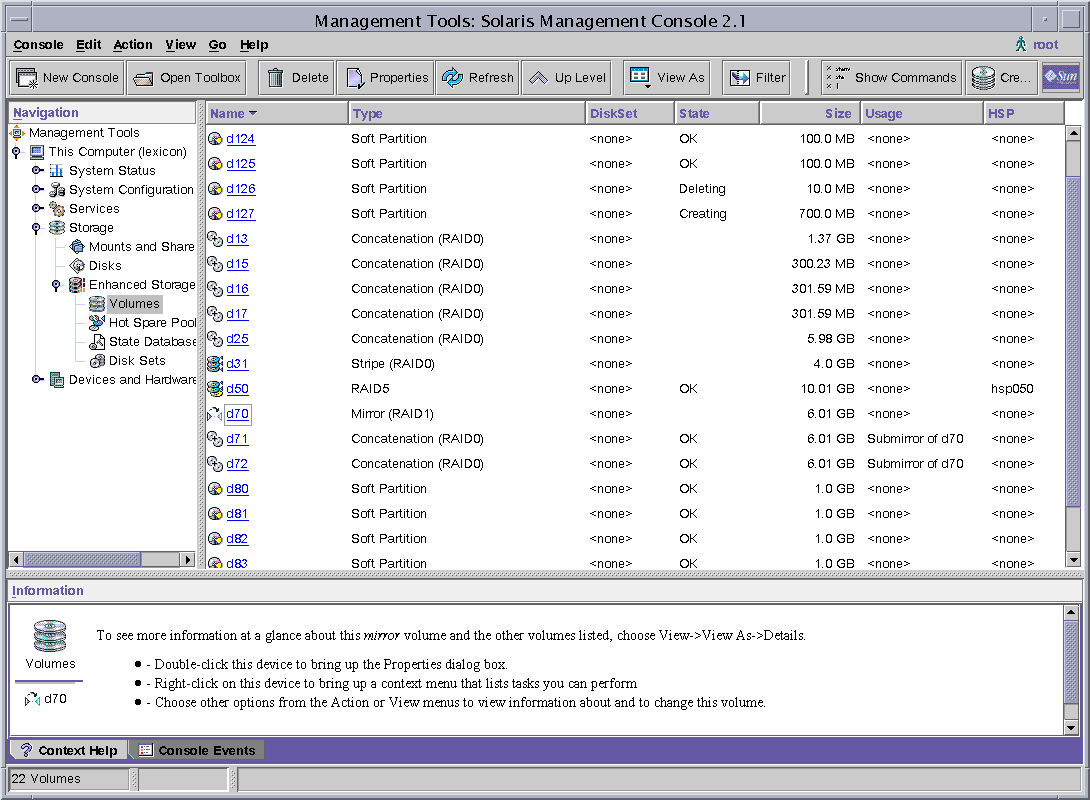
Solaris Volume Manager GUI (拡張ストレージ) は Solaris 管理コンソールの一部です。GUI にアクセスするには、次の手順を使用します。
% /usr/sbin/smc
ヒント - Solaris 管理コンソールのすべてのツールでは、コンソールウィンドウの一番下のセクションか、またはウィザードパネルの左側に情報が表示されます。このインタフェースでのタスクについて情報が必要な場合は、いつでも「ヘルプ (Help)」を選択できます。